當(dāng)前位置:首頁 > 幫助中心 > 大白菜u盤怎么裝系統(tǒng)教程win7,大白菜怎么一鍵u盤裝系統(tǒng)教程
大白菜u盤怎么裝系統(tǒng)教程win7,大白菜怎么一鍵u盤裝系統(tǒng)教程
如果你的電腦網(wǎng)絡(luò)出現(xiàn)問題,需要重裝系統(tǒng)來解決問題,可以考慮使用u盤啟動(dòng)盤來操作。只是,這里面制作u盤啟動(dòng)盤的步驟和下載,就要借助其他可以正常使用的電腦來操作了。對(duì)了,建議使用大白菜u盤啟動(dòng)盤來制作,它的整體技術(shù)相對(duì)來說,都是比較成熟和穩(wěn)定的,也不用擔(dān)心容易重裝失敗。下面就來看看大白菜怎么一鍵u盤裝系統(tǒng)教程。
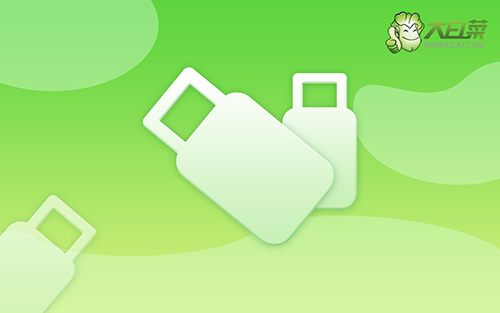
大白菜u盤怎么裝系統(tǒng)教程win7
一、大白菜u盤制作
1、打開電腦接入u盤,搜索并下載正版大白菜U盤啟動(dòng)盤制作工具。

2、進(jìn)入U(xiǎn)盤啟動(dòng)盤制作界面后,選中u盤,默認(rèn)設(shè)置,點(diǎn)擊一鍵制作成usb啟動(dòng)盤。

3、注意:制作大白菜u盤啟動(dòng)盤,會(huì)先格式化清理u盤原數(shù)據(jù),有需要請(qǐng)?zhí)崆皞浞荨?/p>
二、大白菜u盤啟動(dòng)
1、這里是常見電腦品牌對(duì)應(yīng)的u盤啟動(dòng)快捷鍵表格,先查詢,再進(jìn)行后續(xù)操作。

2、將u盤啟動(dòng)盤接入電腦,如圖所示,通過u盤啟動(dòng)快捷鍵設(shè)置,電腦將會(huì)讀取u盤數(shù)據(jù)啟動(dòng)。

3、在大白菜主菜單界面,我們只需要選中【1】并按下回車即可。

三、大白菜u盤裝系統(tǒng)win7
1、重裝系統(tǒng)操作不難,在一鍵裝機(jī)界面中,找到系統(tǒng)鏡像,勾選C盤,即可點(diǎn)擊“執(zhí)行”。

2、彈出一鍵還原頁面后,無需設(shè)置,默認(rèn)相關(guān)選項(xiàng),直接點(diǎn)擊“是”進(jìn)入下一步。

3、如圖所示,在新界面中勾選“完成后重啟”,之后在電腦第一次重啟時(shí),移除u盤啟動(dòng)盤。

4、裝機(jī)軟件會(huì)自行進(jìn)行后續(xù)的操作,注意保持電腦不斷電,等待Win7系統(tǒng)安裝完成。

上面的操作,就是這一次大白菜怎么一鍵u盤裝系統(tǒng)教程的全部?jī)?nèi)容了。對(duì)了,你在下載并制作系統(tǒng)安裝U盤的時(shí)候,記得要從官方網(wǎng)站下載你所需要的系統(tǒng)鏡像文件,并將其寫入U(xiǎn)盤啟動(dòng)盤中。另外,不同的電腦品牌和型號(hào)對(duì)應(yīng)的快捷鍵不同,你可以在互聯(lián)網(wǎng)上搜索查詢。
最新內(nèi)容
- u盤啟動(dòng)怎么u盤啟動(dòng)裝系統(tǒng)-U盤啟動(dòng)如何U盤啟動(dòng)裝系統(tǒng)
- win10系統(tǒng)怎么u盤啟動(dòng)裝系統(tǒng)?win10系統(tǒng)如何U盤啟動(dòng)裝系統(tǒng)?
- 華碩電腦怎么u盤啟動(dòng)裝系統(tǒng)?華碩電腦如何U盤啟動(dòng)裝系統(tǒng)
- 如何安裝正版win10系統(tǒng)-如何安裝正版win10系統(tǒng)
- 電腦開不了機(jī)怎么u盤裝系統(tǒng)?電腦開不了機(jī)如何U盤裝系統(tǒng)
- U盤啟動(dòng)盤制作工具推薦?如何制作U盤啟動(dòng)盤重裝

